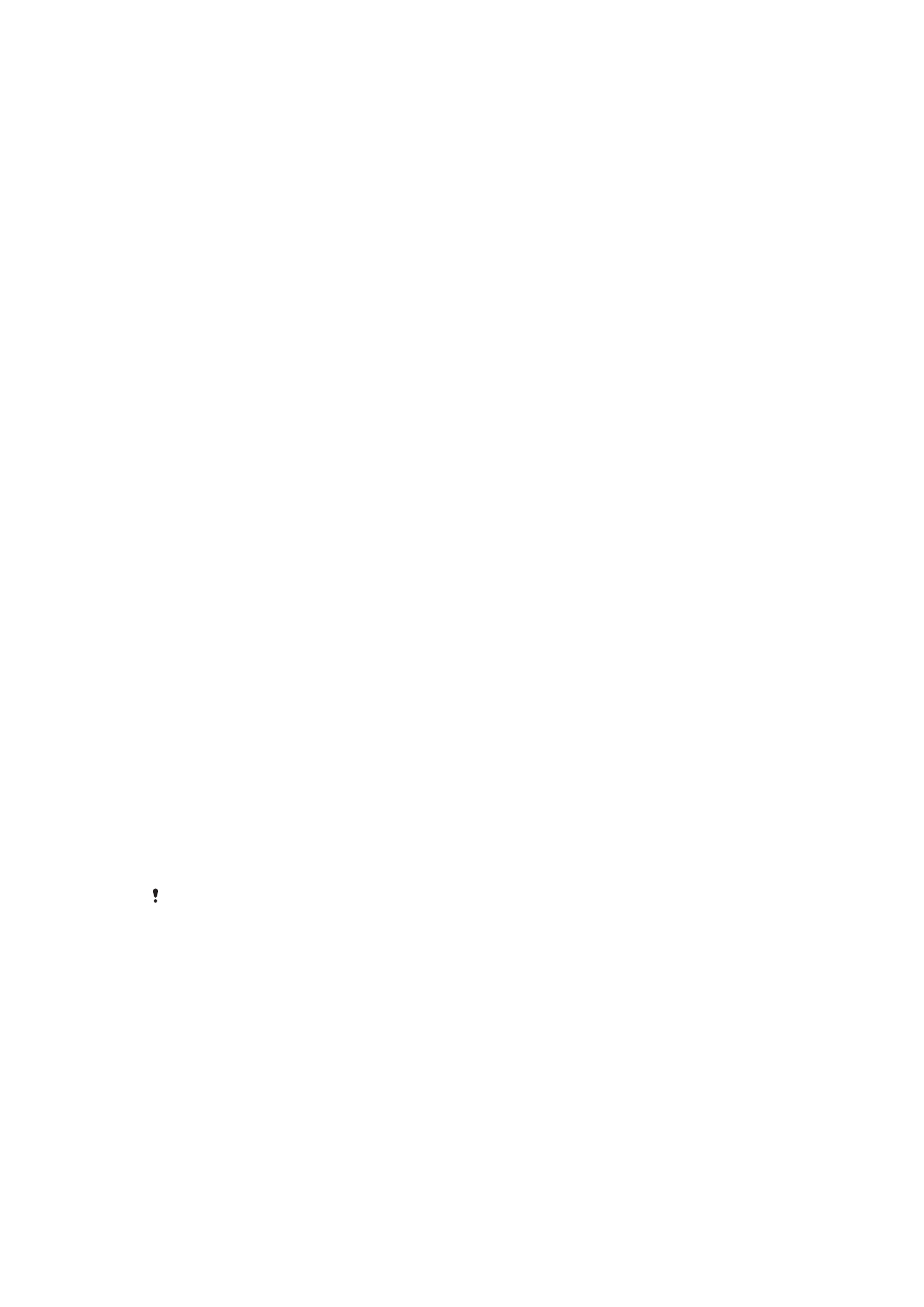
Bloqueig de pantalla
a la pàgina 12.
•
Afegir un compte Google™ per evitar que altres utilitzin en dispositiu si us el furten o si
s'elimina. Per obtenir més informació, consulteu
Per què necessito un compte de
Google™?
a la pàgina 10.
•
Activeu la "Protecció amb My Xperia” o el servei web d l'Android™ Device Manager.
Amb un d'aquests serveis podeu trobar, bloquejar o eliminar el contingut de manera
remota un dispositiu perdut. Per obtenir més informació, vegeu
Com es troba un
dispositiu perdut
a la pàgina 19.
Verificació de la propietat del dispositiu
Algunes característiques de protecció requereixen que desbloquegis la pantalla amb el
PIN, la contrasenya, el patró, o bé que introdueixis la informació del vostre compte de
Google™. A continuació trobareu alguns exemples de les funcions de protecció i
algunes de les credencials necessàries:
Protecció de
reinicialització de les
dades de fàbrica
Heu de desbloquejar la pantalla abans de poder realitzar una reinicialització de les
dades de fàbrica.
Protection by my
Xperia
Si reinicialitzeu el dispositiu remotament amb aquest servei, cal que introduïu el nom
d'usuari i la contrasenya per al compte Google™ associat al servei. El dispositiu ha
de connectar a Internet abans que es pugui completar el procés de configuració. Si
no, no podreu utilitzar el dispositiu després de la reinicialització.
Gestor de dispositius
Android™
Si reinicialitzeu el dispositiu remotament amb aquest servei, cal que introduïu el nom
d'usuari i la contrasenya per al compte Google™. El dispositiu ha de connectar a
Internet abans que es pugui completar el procés de configuració. Si no, no podreu
utilitzar el dispositiu després de la reinicialització.
Reparació de
programari
Si utilitzeu el programari de l'Xperia™ Companion per realitzar una reparació de
programari, se us demanarà que introduïu el nom d'usuari i la contrasenya del vostre
compte de Google™ quan inicieu el dispositiu després de completar la reparació.
Per al gestor de dispositius d'Android™, és necessari introduir informació d'un compte
Google™. Pot ser qualsevol compte Google™ que hàgiu configurat al dispositiu. Si no podeu
proporcionar la informació del compte pertinent durant un procés de configuració, no podreu
utilitzar el dispositiu de cap manera.
Bloqueig de pantalla
La pantalla es pot desbloquejar de diverses maneres. A continuació trobareu una llista
amb el nivell de seguretat de cada tipus de bloqueig en ordre, del més dèbil al més fort:
•
Passar el dit: no té cap protecció, però podeu accedir fàcilment a la pantalla inicial.
•
Patró: dibuixeu un patró senzill amb el dit per desbloquejar el dispositiu.
•
PIN: introduïu un PIN numèric d'almenys quatre dígits per desbloquejar el dispositiu.
12
Aquesta és una versió d'Internet d'aquesta publicació. © Imprimiu només per a ús privat.
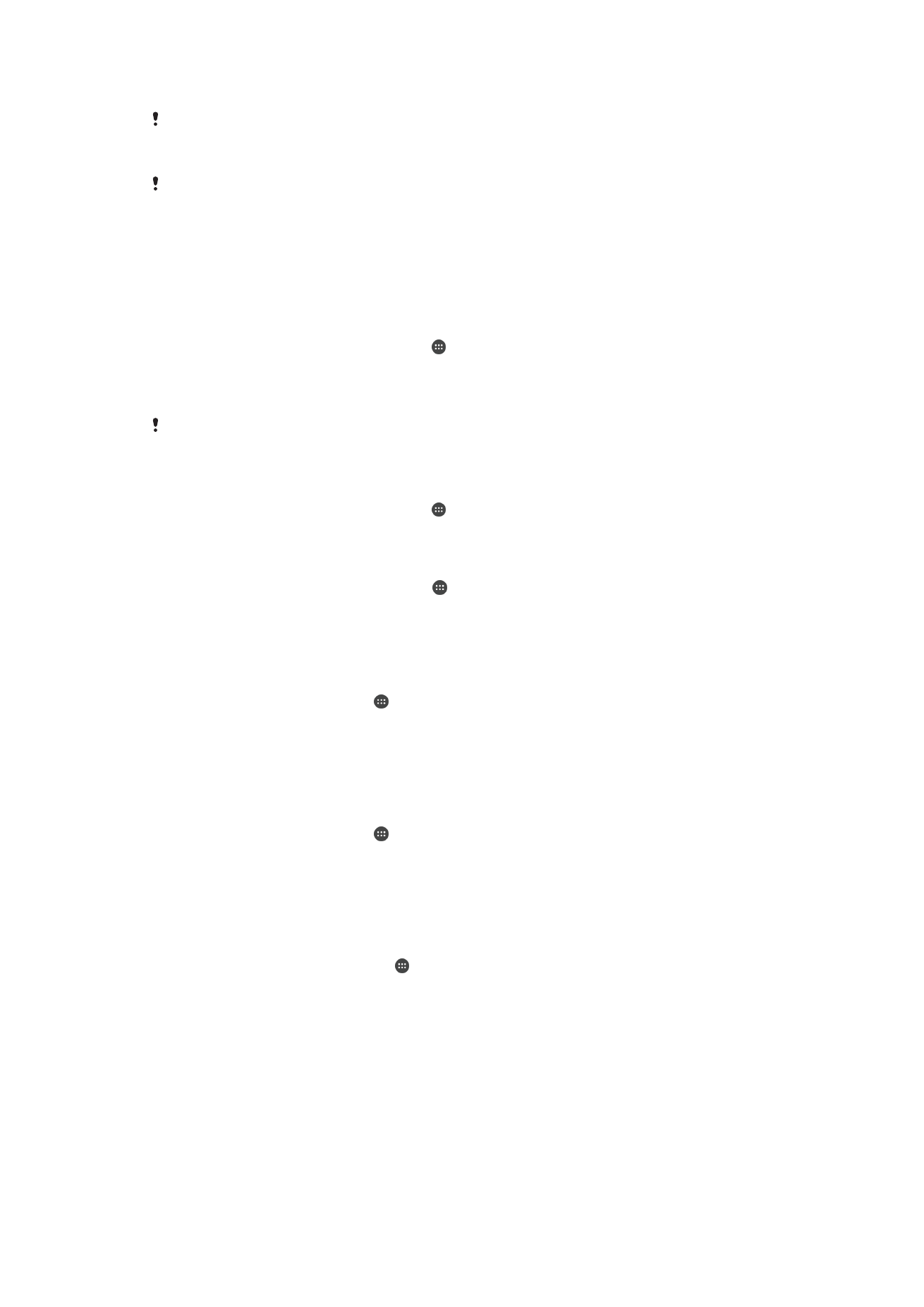
•
Contrasenya: introduïu una contrasenya alfanumèrica per desbloquejar el dispositiu.
És molt important que recordeu el patró, el PIN o la contrasenya de desbloqueig de pantalla.
Si oblideu aquesta informació, és possible que no pugueu restaurar dades importants, com
ara contactes i missatges.
Si heu configurat un compte de Microsoft® Exchange ActiveSync® (EAS) al vostre dispositiu
Xperia™, és possible que els paràmetres de seguretat EAS limitin el tipus de pantalla de
bloqueig només a PIN o contrasenya. Això passa quan l'administrador de xarxa especifica un
tipus de pantalla de bloqueig específica per a tots els comptes EAS de l'empresa per raons de
seguretat. Poseu-vos en contacte amb l'administrador de xarxa de la vostra organització o
empresa per comprovar quines polítiques de seguretat de xarxa s'han implementat als
dispositius mòbils.
Per crear un patró de bloqueig de pantalla
1
Des de la pantalla inicial, puntegeu en .
2
Cerqueu i feu un toc a
Paràmetres > Pantalla de bloqueig > Bloqueig de pantalla
>
Patró.
3
Seguiu les instruccions del dispositiu.
Si introduïu incorrectament un patró de bloqueig cinc vegades seguides, heu d'esperar 30
segons abans de tornar-ho a provar.
Per canviar el tipus de bloqueig de pantalla
1
Des de la pantalla inicial, puntegeu en .
2
Cerqueu i puntegeu en
Paràmetres > Pantalla de bloqueig.
Per canviar el patró de bloqueig de pantalla
1
Des de la Pantalla inicial, puntegeu en .
2
Trobeu i puntegeu en
Paràmetres > Pantalla de bloqueig > Bloqueig de pantalla.
3
Dibuixeu el patró de desbloqueig de la pantalla.
4
Puntegeu
Patró i seguiu les instruccions del dispositiu.
Per crear un PIN de bloqueig de pantalla
1
A la Pantalla inicial, puntegeu .
2
Cerqueu i feu un toc a
Paràmetres > Pantalla de bloqueig > Bloqueig de pantalla
>
PIN.
3
Introduïu un PIN numèric i feu un toc a
Continua.
4
Torneu a introduir el PIN, confirmeu-lo i feu un toc a
D'acord.
Per crear una contrasenya per al bloqueig de pantalla
1
A la Pantalla inicial, puntegeu .
2
Cerqueu i feu un toc a
Paràmetres > Pantalla de bloqueig > Bloqueig de pantalla
>
Contrasenya.
3
Introduïu una contrasenya i, a continuació, feu un toc a
Continua.
4
Torneu a introduir la contrasenya i feu un toc a
D'acord.
Per activar la funció de desbloqueig passant el dit
1
A la Pantalla inicial, puntegeu en .
2
Cerqueu i puntegeu en
Paràmetres > Pantalla de bloqueig > Bloqueig de
pantalla.
3
Dibuixeu el vostre patró de desbloqueig de pantalla o introduïu el PIN o la
contrasenya en funció del tipus de desbloqueig de pantalla que estigui habilitat.
4
Puntegeu en
Passeu el dit.
Reestablir un bloqueig de pantalla amb PIN oblidat
Si heu oblidat el PIN del bloqueig de pantalla, la contrasenya o el patró, pudeu fer la
reinicialització fent servir el servei Protection by my Xperia. No es perd cap tipus de
continguts al vostre dispositivu un cop que heu reestablert un bloqueig de pantalla a
través del servei Protection by my Xperia al dispositiu
13
Aquesta és una versió d'Internet d'aquesta publicació. © Imprimiu només per a ús privat.
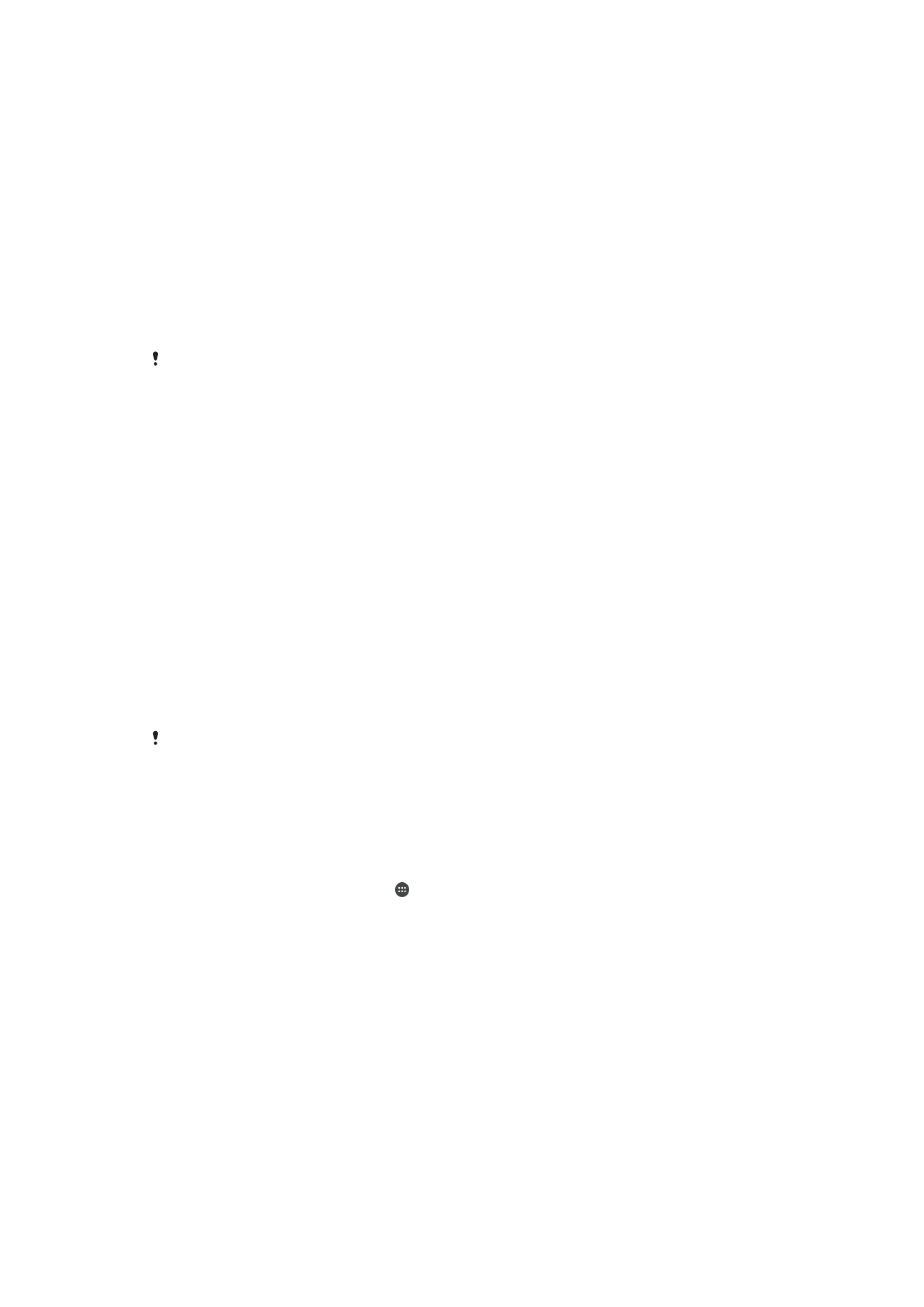
Per activar el servei Protection by my Xperia, vegeu
Com es troba un dispositiu perdut
a la pàgina 19.
Per reinicialitzar el bloqueig de pantalla fent servir Protection by my Xperia:
1
Assegureu-vos que coneixeu el vostre nom d'usuari i la contrasenya del vostre
compte de Google™ i que heu activat el servei Protection by my Xperia al vostre
dispositiu.
2
Aneu a
myxperia.sonymobile.com
utilitzant qualsevol dispositiu connectat a
Internet.
3
Inicieu sessió amb el mateix compte de Google™ que heu configurat al dispositiu.
4
Feu clic a la imatge a
El vostres dispositius.
5
Seleccioneu
Bloqueig o Canvia el PIN2 per canviar l'actual bloqueig de pantalla
amb un nou codi PIN.
6
Seguiu les instruccions que dóna Protection by my Xperia.
Depenent dels vostres paràmetres de seguretat, el vostre dispositiu es pot bloquejar després
de reinicialitzar un bloqueig de pantalla. Llavors heu d'entrar el vostre nom d'usuari i la
constrasenya del compte de Google™ per poder fer servir el dispositiu.